In Microsoft Teams kannst du in einem Kanal einen Kalender einrichten. Wie das funktioniert, erfährst du in diesem Betrag!
Kalender einrichten: So einfach geht’s
Im ersten Schritt öffnest du den Kanal, in dem der Kalender erstellt werden soll und klickst das Plus-Symbol oben rechts an.
![]()
In der Suchleiste gibst du „Kanalkalender“ ein und fügst diesen hinzu.
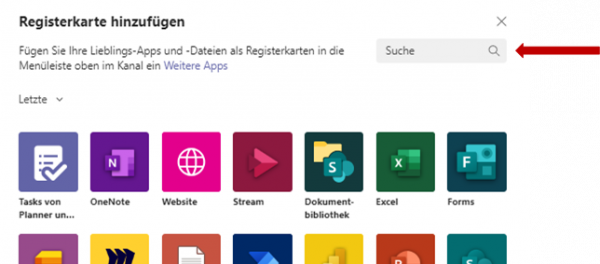
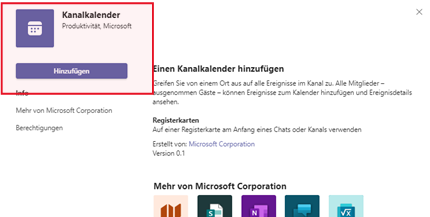
Den Kanalkalender anschließend benennen, bei „Über diese Registerkarte im Kanal posten“ das Häkchen entsprechend setzen oder entfernen und auf „Hinzufügen“ klicken.
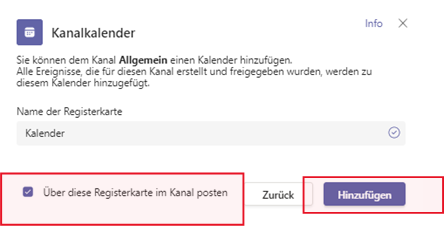
Die Version 0.1 des Kanalkalenders ist nun als neue Registerkarte verfügbar.
Möchtest du nun einen neuen Eintrag erstellen, gehst du im ersten Schritt in den Kalender und klickst oben rechts auf „Neues Ereignis hinzufügen“. Anschließend kannst du einen neuen Kalendereintrag erstellen.

Lese jetzt: Top 5 Tipps für das hybrides Arbeiten
Microsoft Teams Kalender einrichten: Wichtig zu wissen
Erstellte Kalendereinträge werden nur von den Besitzern des Kanals in das persönliche Postfach übernommen. Bei Mitgliedern und Gästen erscheint der Eintrag tatsächlich nur im Kanalkalender. Möchtest du als Terminersteller zwar die ganzen Kanalmitglieder optional, einzelne Mitglieder jedoch obligatorisch einladen, solltest du diese unter „Erforderliche Teilnehmer“ explizit hinzufügen.
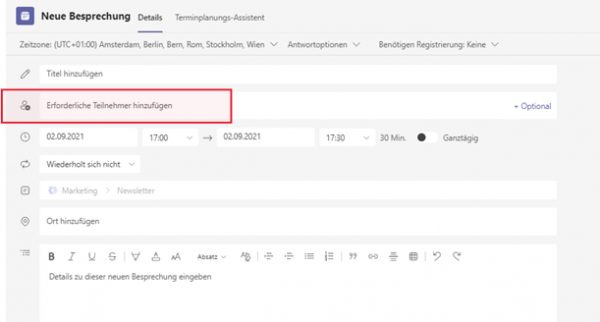
Möchtest du als nicht explizit hinzugefügter Teilnehmer den Termin in deinen persönlichen Kalender übernehmen, gehst du in den Kanalkalender und öffnest den Termin. Unter den Besprechungsdetails findest du oben rechts die Option „Zu meinem Kalender hinzufügen“, die du auswählst. Anschließend wird der Termin in deinen Persönlichen Kalender übernommen.
- Zentrales Adressbuch für Teams Telefonie - 15. März 2023
- Microsoft Teams – Organisationen verlassen - 8. Dezember 2022
- Wie aktiviert man DND in Microsoft Teams? - 7. Dezember 2022


